Saatat ajatella, että Office 365:ssä on kaikki, mitä tarvitset tuottavuuden parantamiseen, ja olet luultavasti oikeassa. Mutta mitä tapahtuu, kun olet kokeillut kaikkea, mutta se ei vain aktivoidu? No, et selvästikään ole vielä kokeillut kaikkea. Valoisa puoli on, että tässä artikkelissa on hihassaan pari temppua, joita et ehkä ole tutkinut. Office 365 Activator TXT:n roolin ymmärtämisestä vaihtoehtoisten ratkaisujen tutkimiseen opastamme sinua vaiheiden läpi, joiden avulla saat Office 365:n toimimaan sujuvasti. Sukelletaan sisään ja käännetään aktivointivirhe menneisyyteen!

Office 365 Activator TXT -tiedosto - ilmainen lataus
Jos etsit yksinkertaista ja vaivatonta tapaa aktivoida Office 365, TXT-tiedostoaktivaattori saattaa olla juuri sitä, mitä tarvitset. Toisin kuin perinteiset aktivointimenetelmät, jotka vaativat usein tuoteavaimia tai monimutkaisia asennuksia, tämä lähestymistapa käyttää kevyttä tekstitiedostoa kaikkien Office 365:n ominaisuuksien saumattomaan avaamiseen. Näin voit käyttää sitä aloittaaksesi Office 365:n käytön hetkessä:
Vaihe 1: Aloita poistamalla Windows Defender käytöstä. Siirry kohtaan Windowsin suojaus > Virusten ja uhkien torjunta > Hallitse asetuksia ja vaihda Reaaliaikainen suojaus -asetukseksi "Pois".
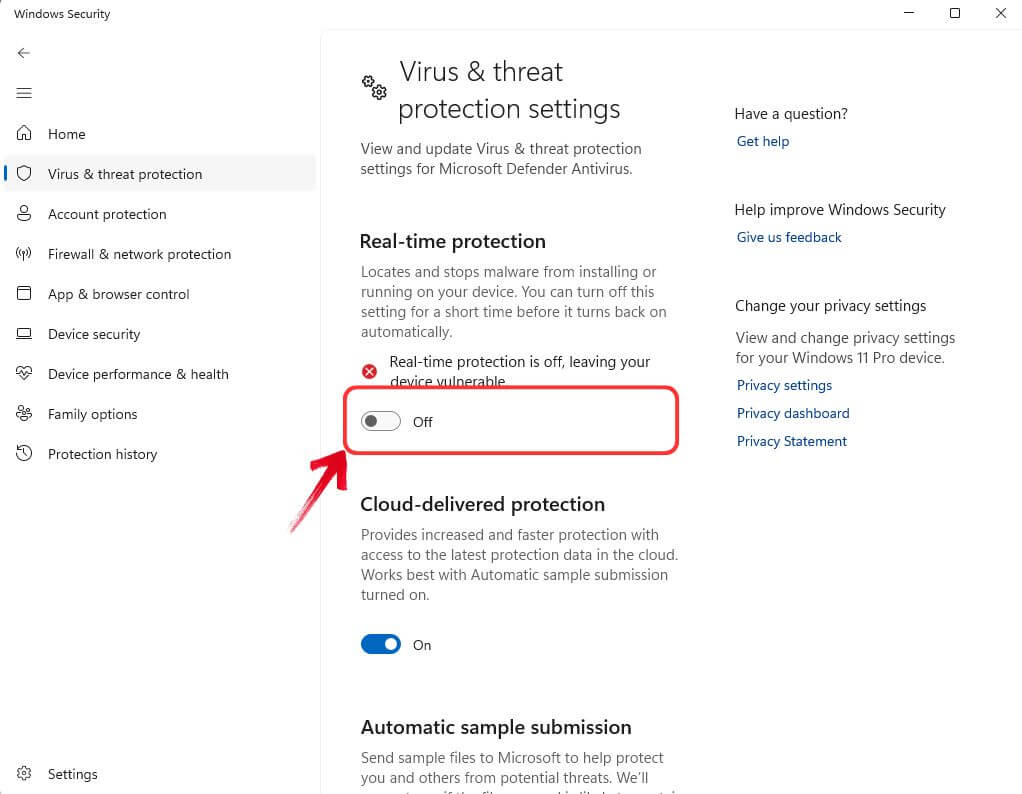
Vaihe 2: Etsi "Muistio" kirjoittamalla se tehtäväpalkin hakupalkkiin ja avaa se.

Vaihe 3: Kopioi ja liitä aktivointikomentosarja Muistioon luodaksesi Office 365 Activator TXT -tiedoston.

Vaihe 4: Napsauta "Tiedosto" -valikkoa ja valitse sitten avattavasta valikosta "Tallenna nimellä" tallentaaksesi asiakirjan.

Vaihe 5: Nimeä tiedosto *. CMD-tunnisteella (esim. "Activator.cmd") ja napsauta "Tallenna".
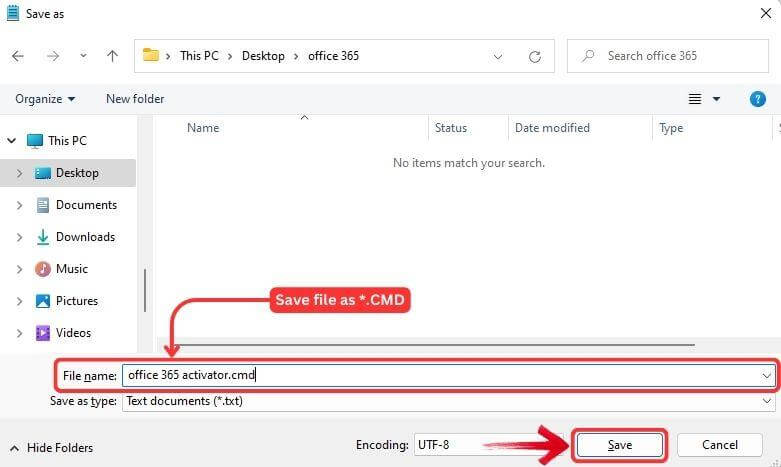
Vaihe 6: Siirry kansioon, johon tiedosto on tallennettu, napsauta sitä hiiren kakkospainikkeella ja aloita aktivointi valitsemalla "Suorita järjestelmänvalvojana".

Huomautus: Jos Windowsin reaaliaikainen suojaus on edelleen käytössä, se voi poistaa tai estää tiedoston.
Vaihe 7: Vahvistusviesti tulee näkyviin, napsauta "Kyllä" jatkaaksesi.

Vaihe 8: Komentosarja suoritetaan komentokehotteessa ja aktivoi Office 365:n.

Vaihe 9: Avaa mikä tahansa Office 365 -sovellus ja napsauta vasemman paneelin "Tilit" -välilehteä tarkistaaksesi aktivointitilan. Sen pitäisi nyt näkyä nimellä "Aktivoitu".

Office 365:n aktivointi KMS:n avulla
KMS on todella kätevä ratkaisu, kun haluat määrittää Office 365:n joko henkilökohtaisessa tietokoneessa tai organisaation sisällä. Perinteisen tuoteavaimen sijaan KMS antaa Officen aktivoida paikallisen palvelimen kautta, joka tarkistaa ohjelmiston säännöllisesti. Tämä poistaa yksittäisten aktivointiavainten tarpeen ja tarjoaa saumattoman ja automaattisen tavan pitää Office käynnissä keskeytyksettä.
Vaihe 1: Jos haluat aktivoida KMS-menetelmällä, käynnistä komentokehote järjestelmänvalvojan oikeuksilla. Etsi "Komentokehote", napsauta sitä hiiren kakkospainikkeella ja valitse "Suorita järjestelmänvalvojana".

Vaihe 2: Siirry komentokehoteikkunassa kansioon, johon Office 2010 on asennettu tietokoneellesi asianmukaisilla komennoilla, ja paina sitten "Enter".
cd /d %ProgramFiles%\Microsoft Office\Office16
cd /d %ProgramFiles(x86)%\Microsoft Office\Office16

Vaihe 3: Muunna tarvittaessa Office-käyttöoikeutesi volyymikäyttöoikeudeksi. Tämä vaihe on välttämätön, jos ostit Officen suoraan Microsoftilta.
for /f %x in ('dir /b ..\root\Licenses16\proplusvl_kms*.xrm-ms') do cscript ospp.vbs /inslic:"..\root\Licenses16\%x"

Vaihe 4: Anna tarvittavat komennot Office 2010: n aktivoimiseksi laitteellesi ja paina sitten "Enter".
cscript ospp.vbs /inpkey:XQNVK-8JYDB-WJ9W3-YJ8YR-WFG99
cscript ospp.vbs /unpkey:BTDRB >nul
cscript ospp.vbs /unpkey:KHGM9 >nul
cscript ospp.vbs /unpkey:CPQVG >nul
cscript ospp.vbs /sethst:107.175.77.7
cscript ospp.vbs /setprt:1688
cscript ospp.vbs /act
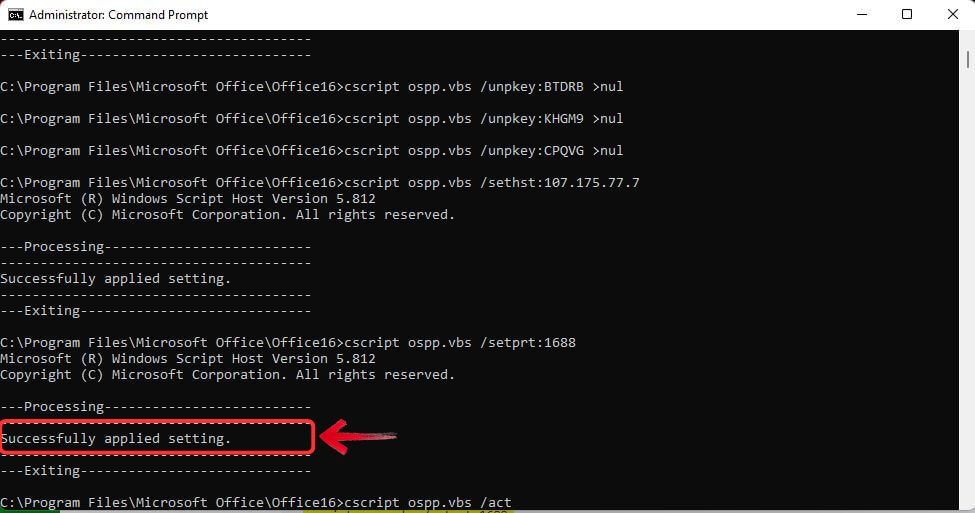
Vaihe 5: Tarkista onnistunut aktivointi avaamalla mikä tahansa Office 2013 -sovellus, napsauttamalla vasemman paneelin "Tili" -välilehteä ja tarkistamalla näytön keskellä näkyvä aktivointitila.

Helposti asennettava vaihtoehto Office 365:lle - WPS Office
Sen sijaan, että turvautuisit laittomiin aktivointimenetelmiin, jotka voivat nostaa punaisia lippuja, vaarantaa järjestelmäsi tai jopa altistaa sinut haittaohjelmille saadaksesi Office 365:n ilmaiseksi, on olemassa paljon parempi ja turvallisempi vaihtoehto – WPS Office. Monet ihmiset lankeavat ansaan lataamalla riskialttiita aktivaattoreita luullen saavansa ilmaisen tarjouksen, mutta päätyvät viruksiin, järjestelmän haavoittuvuuksiin tai jopa oikeudellisiin seuraamuksiin. Mutta miksi vaarantaa itsesi, kun sinulla on saatavilla laillinen, edullinen ja monipuolinen ratkaisu?
WPS Office on suunniteltu täyttämään kaikki nykyaikaiset toimistopaketin vaatimukset, ja se tarjoaa kaiken tekoälyllä toimivista työkaluista all-in-one-toimistopakettiin, joka sisältää Writerin, laskentataulukon, esityksen ja jopa tehokkaan sisäänrakennetun PDF-editorin. Täyden yhteensopivuuden ansiosta eri muotojen välillä sinun ei tarvitse huolehtia tiedostojen muuntamisesta tai puuttuvista ominaisuuksista – kaikki toimii saumattomasti yhden ikkunan alla.

Toiminnallisuuden lisäksi WPS Office varmistaa käyttäjien käytettävyyden maailmanlaajuisesti. Se tukee useita kieliä runsailla kielipaketeilla, mikä tekee siitä todella maailmanlaajuisen ratkaisun, joka palvelee ammattilaisia, opiskelijoita ja yrityksiä eri alueilla.
Joten sen sijaan, että vaarantaisit järjestelmäsi ja henkilökohtaiset tietosi, tee fiksumpi valinta – WPS Office tarjoaa sinulle kaikki tarvitsemasi tuottavuustyökalut ilman aktivaattoreiden, murrettujen ohjelmistojen tai mahdollisten tietoturvauhkien vaivaa.
Kuinka ladata WPS Office
Voit ladata WPS Officen järjestelmääsi seuraavasti:
Vaihe 1: Aloita siirtymällä WPS Office -verkkosivustolle ja valitsemalla "Ilmainen lataus" -painike, joka näkyy näkyvästi etusivulla.

Vaihe 2: Tiedoston lataaminen alkaa. Kun lataus on valmis, aloita asennus kaksoisnapsauttamalla tiedostoa.

Vaihe 3: Kun olet asentanut, voit aloittaa WPS Office -paketin käytön.

Usein kysytyt kysymykset
1. Voitko käyttää Officea ilman aktivointia?
Voit käyttää Officea ilman aktivointia, mutta sen otsikkorivillä näkyy "Lisensoimaton tuote" tai "Ei-kaupallinen käyttö / lisensoimaton tuote", ja useimmat ominaisuudet poistetaan käytöstä.
2. Miksi sanan aktivointi epäonnistui?
Microsoft Officen "Tuoteaktivointi epäonnistui" -virhe ilmenee, kun ohjelmisto ei pysty vahvistamaan käyttöoikeuttasi tai tilauksesi tilaa. Tämä ongelma, joka rajoittaa Office-ominaisuuksien käyttöä, voi johtua esimerkiksi vanhentuneista sovelluksista, vanhentuneesta tilauksesta tai laitteen virheellisistä päivämäärä- ja aika-asetuksista.
3. Mikä on lisensoimaton tuote Microsoft Wordissa?
Microsoft Wordin lisensoimattoman tuotteen avulla tarkoitetaan kopiota, jota ei ole lisensoitu tai ostettu asianmukaisesti Microsoftilta. Tämä tarkoittaa, että käyttäjällä ei ole oikeutta käyttää ohjelmistoa täysimääräisesti, mikä rajoittaa tiettyjen ominaisuuksien ja toimintojen käyttöä.
Älykkäämpi vaihtoehto Office 365:lle
Office 365 on kuin toimistopakettien Rolls-Royce, se ei ole vain yksi markkinoiden suurimmista nimistä, vaan se tarjoaa myös parhaat ja edistyneimmät ominaisuudet. Kaikki ei kuitenkaan ole sateenkaaria ja glitteriä; kaikkea ei saa ilman kustannuksia. Tilaushinta ja aktivointiprosessit, kuten Office 365 -aktivaattorin txt:n avulla, voivat olla vaivalloista.
WPS Office puolestaan tarjoaa sinulle kaikki nämä premium-ominaisuudet ilman suuria maksuja tai aktivointipäänsärkyä. Sen käyttöliittymä ei ole vain käyttäjäystävällinen, vaan jopa intuitiivisempi kuin Microsoft Office, mikä tekee siitä saumattoman ja tehokkaan tuottavuustyökalun. WPS Office yhdistää edistyneet ominaisuudet helppokäyttöisyyteen ja tarjoaa vaivattoman vaihtoehdon niille, jotka haluavat tehokkaan mutta helppokäyttöisen toimistopaketin.



